win7怎么添加adobe虚拟pdf打印机 win7添加adobe pdf虚拟打印机的方法[多图]
教程之家
Win7
pdf打印机是一款pdf虚拟打印机,能模拟实现打印机的功能,打印文件,能将doc, txt, ppt,等文件通过打印的方式转换成pdf文件。pdf打印机是我们办公需要的重要设备,那么win7纯净版系统要怎么添加adobe虚拟pdf打印机呢?接下来就请大家看看win7添加adobe pdf虚拟打印机的方法。
win7添加adobe pdf虚拟打印机的方法:
1、打开“开始”选择“设备和打印机”点击“添加打印机”。

2、选择“添加本地打印机”点击“使用现有的端口”下方的“file:(打印到文件)”。
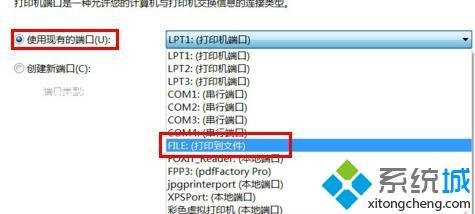
3、选择“厂商”,选择“设备”。
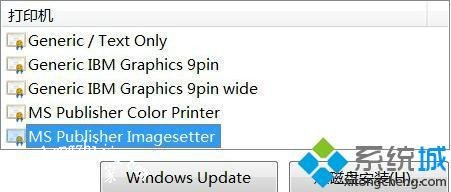
4、然后点击“下一步”输入“打印机名称”。

5、选择“是否共享”选择“是否设为默认打印机”点击“完成”即可。
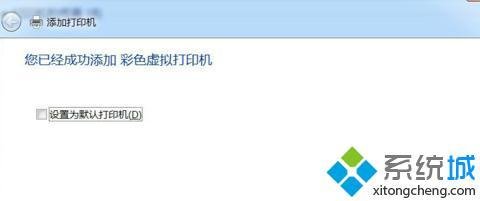
以上就是win7添加adobe pdf虚拟打印机的方法步骤,有需要的用户可以按照上述步骤添加打印机,希望可以帮助到你。
![笔记本安装win7系统步骤[多图]](https://img.jiaochengzhijia.com/uploadfile/2023/0330/20230330024507811.png@crop@160x90.png)
![如何给电脑重装系统win7[多图]](https://img.jiaochengzhijia.com/uploadfile/2023/0329/20230329223506146.png@crop@160x90.png)

![u盘安装win7系统教程图解[多图]](https://img.jiaochengzhijia.com/uploadfile/2023/0322/20230322061558376.png@crop@160x90.png)
![win7在线重装系统教程[多图]](https://img.jiaochengzhijia.com/uploadfile/2023/0322/20230322010628891.png@crop@160x90.png)
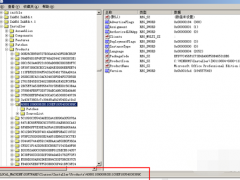
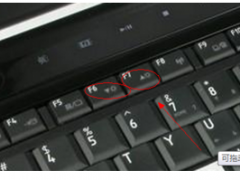
![讲解win11系统更新怎么关闭[多图]](https://img.jiaochengzhijia.com/uploadfile/2021/1209/20211209041338790.png@crop@240x180.png)
![u盘制作启动盘重装win7系统教程[多图]](https://img.jiaochengzhijia.com/uploadfile/2023/0312/20230312212544664.png@crop@240x180.png)